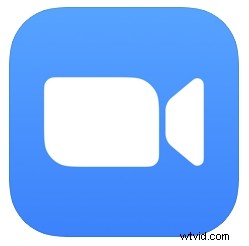
Zoom ミーティングの内外で多くの時間を過ごす場合、Zoom ミーティングに参加するときに誰かのマイクがデフォルトでミュート解除され、個人的または非専門的なことがミーティング全体にブロードキャストされるという厄介な状況を経験したことがあるかもしれません。
この恥ずかしい状況を自分で回避するには、Zoom の設定を切り替えて、会議に参加するときにマイクを自動的にミュートにすることができます。これにより、話す準備が整っていない場合に、会議に参加するとすぐにミュートに切り替える必要がなくなります。または、あなたの周りで他のことが起こっている場合。これは、過去にオープン マイクの問題が発生したことがある場合は特に、多くのユーザーに喜ばれる優れたプライバシー機能です。
iPhone、iPad、Mac、Android、または Windows で Zoom を使用しているかどうかにかかわらず、Zoom ミーティングに参加するたびに自動的にデフォルトでマイクをミュートするように Zoom を設定する方法について説明します。
すべての Zoom ミーティングに参加するときにマイクを自動的にミュートする方法
マイクをミュートするようにズームをデフォルトに設定する方法は次のとおりです。
<オール>- iPhone、iPad、Android でズーム: 歯車アイコンのような [設定] ボタンをクリックし、[音声設定] で [ミーティングに参加するときにマイクをミュートにする] のスイッチを切り替えます
- Mac、Windows でズーム :「zoom.us」メニューをプルダウンして「設定」を選択し、「オーディオ」に移動して「ミーティングに参加するときにマイクをミュートする」を有効にします
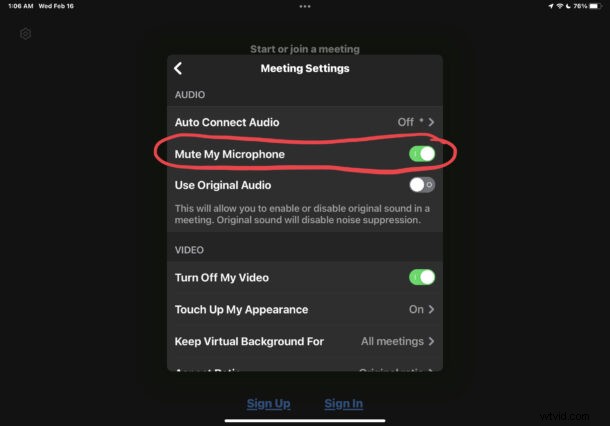
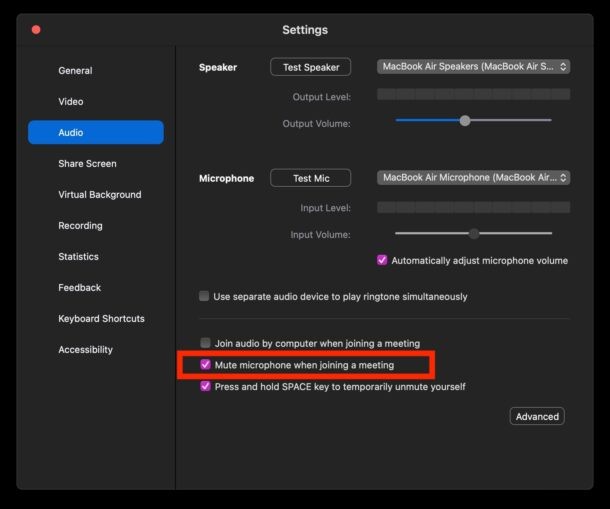
これで、今後 Zoom ミーティングに参加するたびに、デフォルトでマイクが自動的にミュートになります。
いつものように、画面上のズーム ツールバーのマイク ボタンを切り替えることで、簡単に自分自身のミュートを解除したりミュートしたりできます。
ミーティングに参加するときに Zoom ビデオを自動的に無効にすると便利な場合もあります。これは、Zoom のビデオ設定で利用できる別のオプションです。設定オプションを有効にすると、カメラを手動でオフにして、いつでも再びオンにすることができます。
この設定はおそらく、Zoom を使用するすべての人が有効にする必要があります。特に、非常に多くの人が自宅で仕事をしている今日の時代では、多くの人が Zoom ミーティングの準備中または参加中にマルチタスクを行っています。私は個人的に、マイクがデフォルトで有効になっているために複数のオープン マイクの問題を目撃したことがあります。確かに、子供が「お母さん、あの退屈なズーム会議はいつ終わるの?」と言うのは面白いこともありますが、特に誰かがまったく別のことをしている場合は、非常に恥ずかしいこともあります。 Zoom ミーティングには適していません。気まずくなる可能性がある瞬間を保存し、会議に参加するときに Zoom をデフォルトでミュートに設定します。
これを気に入っていただけたなら、他の Zoom のヒントもチェックしてみてください。
